Jeg flytter fra min gamle computerindo .s 7-computer til en ny computer, der kører .indo .s 10. Jeg har allerede gendannet min pst-fil, men det indeholdt ikke mine underskrifter.
hvor kan jeg finde dem, og hvordan kan jeg flytte dem over?
 din pst-fil indeholder faktisk ikke underskrifter. Signaturerne bliver holdt som separate filer i mappen signaturer., Du kan finde denne mappe på følgende sted;
din pst-fil indeholder faktisk ikke underskrifter. Signaturerne bliver holdt som separate filer i mappen signaturer., Du kan finde denne mappe på følgende sted;
for At se denne mappe skal du have “Vis skjulte filer og mapper” er aktiveret, eller du kan blot kopiere og indsætte den ovennævnte stier i adresselinjen i Stifinder til direkte at åbne mappen.,ther måde til hurtigt at få adgang til denne mappe i Outlook, er at holde CTRL-tasten nede på dit tastatur, når du klikker Underskrifter… knappen i Valg;
- Outlook 2007 og tidligere
Værktøjer-> Indstillinger…-> fanen postformat-> knappen Signaturer… - Outlook 2010, Outlook 2013, og Outlook 2016
Fil-> Indstillinger-> e-Mail-> knappen Signaturer…
Bare kopiere alle de filer, du finder der til en anden placering til at lave en backup.,
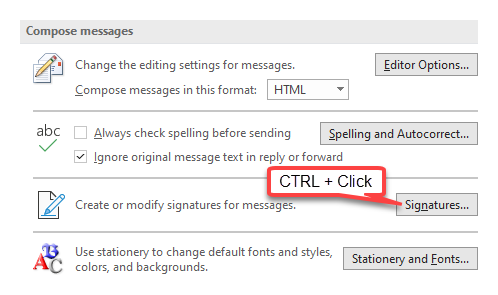
Hold CTRL nede, når du klikker på knappen signaturer for at åbne mappen signaturer.
Gendan signaturerne
for at gendanne signaturerne kan du blot kopiere dem fra din sikkerhedskopiering til mappen signaturer. Når de er gendannet signaturerne, vil de være direkte tilgængelige i Outlook. Men hvis du havde dem konfigureret som standard for en bestemt konto, skal du omkonfigurere det.
Note 1: hver signatur oprettet via Outlook vil eksistere i 3 forskellige formater; almindelig tekst (t .t), HTML (htm) og RTF (rtf)., Du skal bruge alle disse formater.
Bemærk 2: Hvis du tilfældigvis har formateret din gamle computer allerede, kan du altid genskabe dine underskrifter ved at kopiere dem fra en af dine tidligere sendte beskeder i mappen Sendt post.Note 3: For mere om signaturer se også vejledningen; oprettelse, brug og håndtering af signaturer.